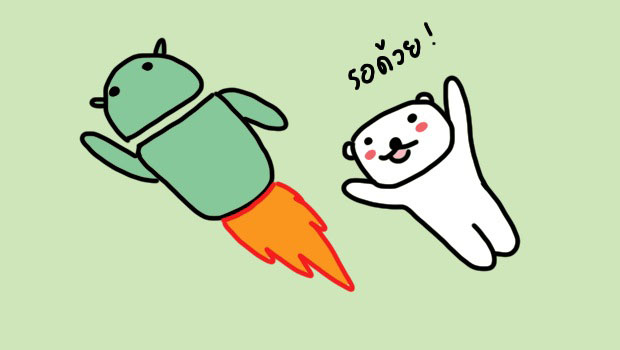ตอนซื้อมือถือมาใหม่ๆ ส่วนใหญ่มันจะลื่นปรื้ดปร้าดกันทั้งนั้น จะเครื่องสเปกต่ำหรือสูงตอนที่ยังไม่ลงแอพ “มันลื่นทุกเครื่อง” แต่พอลงแอพและใช้งานไปเรื่อยๆ มือถือ Android จะเริ่มแสดงอาการหน่วง มีการใช้งานกระตุก เครื่องดูอืดๆ และอย่างเลวร้ายคือใช้งานบางฟังชั่นไม่ได้
แต่ถ้าคุณมีความเข้าใจระบบและมีวิธีการดูแลเครื่องที่ดี ปัญหาเหล่านี้จะลดน้อยลง ส่วนตัวใช้ Nexus 4 มานานจะครบปีแล้ว ใช้แบบปกติไม่ปรับแต่งอะไรมาก เครื่องทำงานดีมาก แต่พอลงแอพบางตัวกลับส่งผลให้เครื่องทำงานแย่ลง ทั้งๆที่เครื่องไม่ได้ใช้งานหนักมาก ประเด็นคือ “ลงแอพอย่างไรไม่ให้เครื่องแย่ลง”ทั้งหมดนี้เป็นประสบการณ์จากการใช้มือถือ Android มาตั้งแต่รุ่น 1.6
1. ธีมที่คุณใช้
ตัว Launcher หรือธีมแอนดรอยที่คุณใช้ มันคือส่วนสำคัญต่อประสิทธิภาพของคุณนะ ผมไม่สามารถฟันธงได้ว่าอันไหนดี แต่อันไหนที่ดูเรียบง่ายสุด ฟังชั่นน้อยสุด …อันนั้นมักจะลื่นที่สุด
ดังนั้นถ้ารู้สึกว่าเครื่องอืด แนะนำให้ลองเปลี่ยนธีม เปลี่ยนแค่ชั่วคราวก็ได้ทดลองใช้ไปก่อนก็ได้ ถ้าไม่ดีก็กลับใช้อันเดิมต่อไปนั่นแหล่ะ
ส่วนธีมที่แนะนำคือ Google Now Launcher ไม่ได้รองรับทุกเครื่อง แต่เครื่องไหนลงได้ผมแนะนำให้ลง เพราะมันเบากว่าธีมตัวอื่นๆมาก
2. แอพเกี่ยวระบบ ไม่ต้องลงเยอะ
แอพแสกนไวรัส ปรับแต่งเครื่องเร็ว ล้างขยะในเครื่อง ฯลฯ แอพพวกนี้คุณควรจะติดตั้งลงเครื่องไว้ แต่อย่าลงตัวที่ทำหน้าที่ซ้ำกัน เช่น แอพแสกนไวรัส ถ้าในเครื่องมีอยู่แล้ว ไม่จำเป็นต้องลงอีก เพราะแอพบางตัวมันจะทำงานอยู่ตลอดเวลาแม้จะปิดแอพไปแล้ว และแน่นอนว่ามีแอพพวกนี้มากเครื่องคุณก็จะทำงานช้าลง
3. ทำไมเครื่องถึงงานช้า
คำถามคือมันเกี่ยวอะไนกับการลงแอพ ? คำตอบคือ การทำงานของแอพคือการใช้ปริมาณแรมที่มีอยู่ในเครื่อง ถ้าคุณทราบว่าแรมเครื่องคุณมีปริมาณเท่าไหร่ ก็จะวางแผนการใช้แอพบนมือถือได้ง่าย
เช่น เครื่องผมมีแรม 2 GB แต่เหลือพื้นที่แรมให้ใช้จริงๆประมาณ 1 GB กว่าๆ เพราะแรมส่วนหนึ่งจะถูกใช้ไปกับระบบและแอพที่ทำงานอยู่เบื้องหลัง …ผมถึงได้แนะนำว่าแอพที่เกี่ยวกับระบบอย่าลงมาก เพราะต่อให้ปิดแอพไปแล้วมันก็จะยังใช้แรมในเครื่องคุณอยู่
[alert variation=”alert-success”]
จะรู้ได้อย่างไรว่าเครื่องมีแรมเท่าไหร่ ?
ในมือถือส่วนใหญ่มันไม่แสดงข้อมูลนี้ ขอแนะนำให้ค้นหาชื่อรุ่นมือถือในกูเกิ้ล หรือติดตั้งแอพ CPU-Z แล้วดูที่หัวข้อ Total RAM (แรมทั้งหมด) และ Available RAM (แรมที่เหลือให้ใช้งาน)[/alert]
4. ระวังแอพที่มีโฆษณาแฝง
แอพบางตัวจะมีการขึ้นโฆษณาที่แถบสถานะ ซึ่งเป็นอะไรที่น่ารำคาญมาก น่ารำคาญไม่พอ มันยังชอบทำงานอยู่เบื้องหลังแอบกินแรมในเครื่องของคุณ
[alert variation=”alert-info”]
วิธีตัดไฟแต่ต้นลม
ขอแนะนำให้ลงแอพ AntiVirus Security เป็นแอพป้องกันไวรัส และคอยแสกนเวลาลงแอพ ถ้าแอพไหนที่โฆษณาแฝงหรือมัลแวร์ มันจะแจ้งเตือนให้คุณทราบ แล้วคุณก็ตัดสินใจเองว่าจะติดตั้งแอพนี้ต่อไปหรือไม่[/alert]
5. ลบแอพที่ไม่ใช้ออก
ถ้าคิดว่าจะไม่ใช้แล้ว ก็อย่าเก็บสะสมไว้เลย มีไว้ก็กินแรมในเครื่องเปล่าๆ โดยเฉพาะแอพที่เกี่ยวกับระบบ หรือแอพที่มีการต่อเน็ต พวกน้มักจะทำงานอยู่ตลอดเวลาแม้จะไม่ได้เปิดแอพก็ตาม
6. คุณลงวิดเจทอะไรบ้าง ?
วิดเจทที่หน้าจอ เป็นส่วนหนึ่งที่ทำให้การใช้งานที่หน้าโฮมคุณดูช้า วิดเจทที่มีการต่อเน็ตมักจะทำให้เครื่องช้าลง โดยเฉพาะพวกพยากรณ์อากาศ ข่าว หรือวิดเจทที่มีการดึงข้อมูลมาจากอินเทอร์เน็ต พวกนี้มันทำให้ทำงานช้าตั้งแต่ตอนเปิดเครื่องมันก็โหลดช้ากว่าเพื่อน
ดังนั้น วิดเจทที่มีการต่อเน็ตคุณไม่ควรจะใช้หลายตัว ส่วนวิดเจทที่ไม่ต่อเน็ตไม่ค่อยมีปัญหาหรอกครับ ตัวไหนที่ทำเครื่องช้าคุณจะดูออกได้ง่ายๆ ก็ตอนเปิดเครื่อง ถ้าตัวไหนโหลดช้าตัวนั้นล่ะคุณต้องพิจารณา
7. แอพไหนกินแรม
สุดท้ายมาดูกันดีกว่าว่าแอพตัวไหนชอบทำงานอยู่เบื้องหลังและเป็นตัวกินแรม
วิธีการ
ให้คุณติดตั้งแอพที่เกี่ยวกับการบูสแรม เช่น แอพ Memory Booster หลังจากติดตั้งแล้วดูที่เมนู Task คุณก็จะเห็นแอพที่ทำงานอยู่เบื้องหลังทั้งหมด แอพที่ติดตั้งมากับเครื่องอยู่แล้วไม่ต้องไปสนใจมัน เพราะลบออกไม่ได้ แต่ให้พิจาณาแอพที่ดาวน์โหลดมาใหม่ แล้วพิจารณาเองว่าควรจะลบออกหรือเก็บไว้ใช้ต่อ[/alert]
[hero heading=”แนะนำเพิ่ม”]แอพที่ช่วยเพิ่มความเร็วประเภท Ram Booster หรือ Memory Booster มันทำให้เครื่องเร็วได้จริง แต่ได้แค่ชั่วคราวและเปลืองแบตมาก เพราะหลักการทำงานของมันก็คือ “ปิดแอพที่ทำงานอยู่เบื้องหลัง” ซึ่งแอพพวกนี้คุณไม่มีทางปิดมันได้ตลอดจนกว่าจะลบแอพทิ้ง กดปิดแล้วมันก็เปิดขึ้นมาเองอยู่ดี ปิดเปิดบ่อยๆทำให้เครื่องใช้พลังงานมาก ทำให้แบตหมดเร็วกว่าที่ควรจะเป็น
ดังนั้น คุณไม่ควรจะกดใช้แอพนี้บ่อยหรือตั้งให้เป็น Auto แต่ควรใช้เฉพาะตอนที่เครื่องมีปัญหา เช่น แอพค้าง เครื่องกระตุก หรือมีอาการหน่วงมากๆ[/hero]